win8旗舰版启动python程序的方法
时间:2016-08-01 来源:互联网 浏览量:
win8旗舰版系统升级户发现无法启动python程序,遇到这种故障该怎么解决?下面小编就跟大家说说win8旗舰版启动python程序的方法,有需要的用户可以看看。
win8旗舰版启动python程序的方法:
1、Python软件安装完成后,在桌面的“计算机”图标单击右键并在弹出的菜单中选择最后一项“属性”;
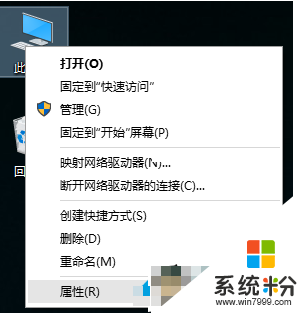
2、选择“高级系统设置”。Windows 8/10以外的系统此步可能没有,直接进行下一步即可;
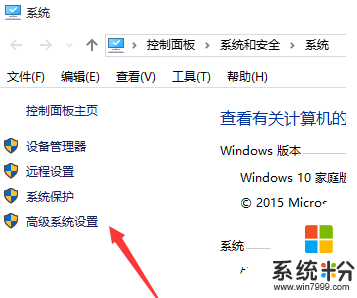
3、在“系统属性”的“高级”选项卡中,选择“环境变量”;
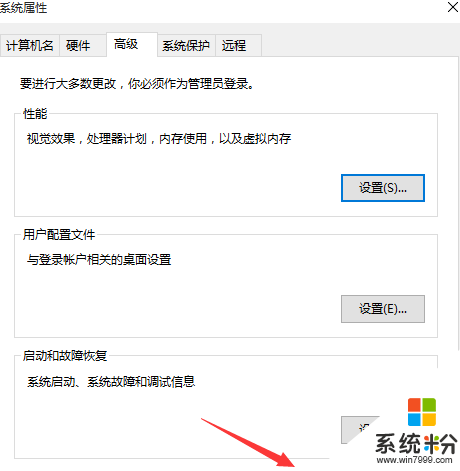
4、在“环境变量”对话框的“系统变量”中选取“Path”,然后单击“编辑”;
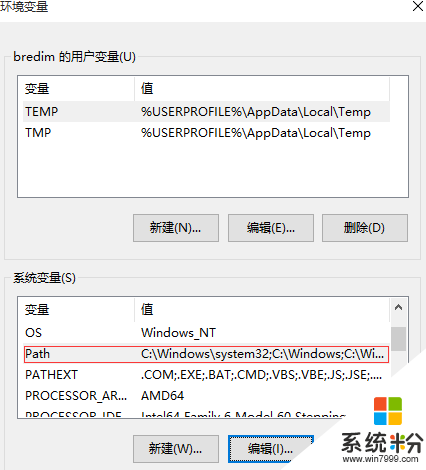
5、在“编辑系统变量”中,变量值的最后添加“;”,并将Python所在的路径添加在分号后边。默认路径的添加值如下:;C:\Python27
全部点击“确定”后及完成设置;
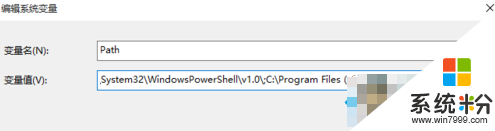
6、验证是否配置完成。打开cmd命令提示符,在命令提示符中输入python,然后点击回车,这时候我们会看到如图的文字;
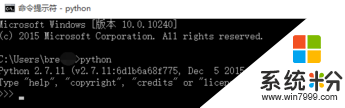
7、如果没有出现上一步的文字,那么需要重新检查哪一步出错了,并重新按照教程再设置一次。
我要分享:
相关教程
- ·win8应用程序不能启动怎么办|win8应用程序启动错误的解决方法
- ·win8怎么设置开机启动程序,win8开机启程程序设置方法
- ·win8 64位旗舰版系统后台程序切换的两种方法有哪些 win8 64位旗舰版系统后台程如何序切换
- ·win8设置程序定时启动的方法,win8设置定时打开程序的方法
- ·win8旗舰版bitLocker怎么开启,win8bitLocker启动设置
- ·Win8.1启动程序时提示0xc000007b错误怎样应对? Win8.1启动程序时提示0xc000007b错误应对的方法?
- ·win8系统无法打开IE浏览器怎么办|win8系统IE浏览器无法正常打开的处理方法
- ·win8系统如何截取弹出式菜单
- ·win8.1系统处理开机时闪一下才能进入桌面的方法
- ·Win8.1天气无法加载怎么办?
Win8系统教程推荐
- 1 找回win8纯净版系统语言栏的操作方法有哪些 如何找回win8纯净版系统语言栏的操作
- 2 Win8.1正式版怎样自动导出iPhone照片和视频 Win8.1正式版自动导出iPhone照片和视频的方法有哪些
- 3 win8电脑家庭组提示无法正常退出怎么解决? win8电脑家庭组提示无法正常退出怎么处理?
- 4win8系统宽带怎样设置自动联网? win8系统宽带设置自动联网的方法有哪些?
- 5ghost Win8怎样设置开机自动联网 ghost Win8设置开机自动联网的方法有哪些
- 6ghost win8系统语言栏不见如何找回 ghost win8系统语言栏不见找回的方法有哪些
- 7win8重命名输入法不能正常切换的解决办法有哪些 win8重命名输入法不能正常切换该如何解决
- 8Win8分屏显示功能使用的方法有哪些 Win8分屏显示功能如何使用
- 9怎样让win8电脑兼容之前的软件? 让win8电脑兼容之前的软件的方法有哪些?
- 10怎样解决ghost win8频繁重启的烦恼 解决ghost win8频繁重启的烦恼的方法
Win8系统热门教程
- 1 win8.1update电源按钮如何移除 win8.1update电源按钮的移除方法
- 2 Windows10 java8出现中文乱码怎么办
- 3 怎么更换Win8.1系统锁屏界面。 更换Win8.1系统锁屏界面的方法。
- 4Win8开关机速度提升的秘密
- 5Win8系统C盘的Recovery怎么删除 Win8系统C盘的Recovery如何删除
- 6win8.1网络经常掉线怎么解决|win8.1怎么设置网络不掉线
- 7win8电脑背景花纹怎么修改,win8皱面背景颜色更换方法
- 8怎样在Win8系统下安装64位DLL文件 在Win8系统下安装64位DLL文件的方法
- 9win8自动关闭程序怎么办,win8自动关闭程序的解决方法
- 10Win8系统如何恢复系统默认颜色以便解决现实错误问题,Win8系统恢复系统默认颜色来解决现实错误问题的方法
